教你解决Excel打印会遇到的两大难题
发表时间:2018-03-29 来源: 互联网 作者: pc9 阅读: 2691
我们在打印Excel表格时,或多或少会出现一些问题,比如说Excel表格不能保持一页纸,又或者是表头没能出现在每一页开头。针对这些问题,今天我们就来详细看看解决方法。
保持一页
我们在编辑Excel表格时,数据不多,感觉一页能装下,但是打印时总会有第二页产生。
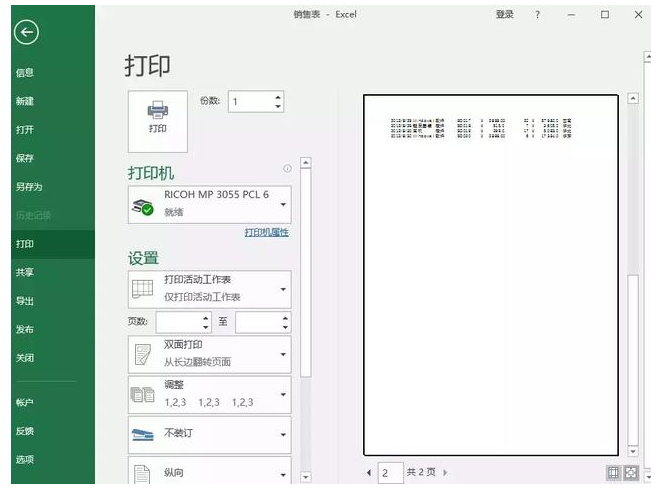
这种情况有两种解决方法,以Excel 2016版为例。
1、将所有行调整为一页
“打印”—“设置”—“无缩放”—“将所有行调整为一页”。这是最迅速也是最简便的方法,调整之后,所有行都在一页了。

如果是多出一列,就选择“将所有列调整为一页”。
2、调整分页
同样的表格,点击“视图”—“分页预览”。
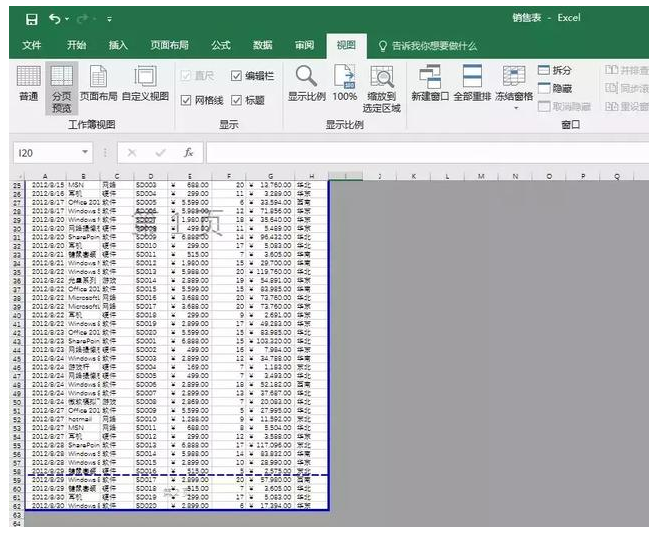
没有调整之前,页面被分为两页,然后我们将鼠标移至分页处,当鼠标变为双箭头时,按住鼠标左键拖动即可手动调整为一页。
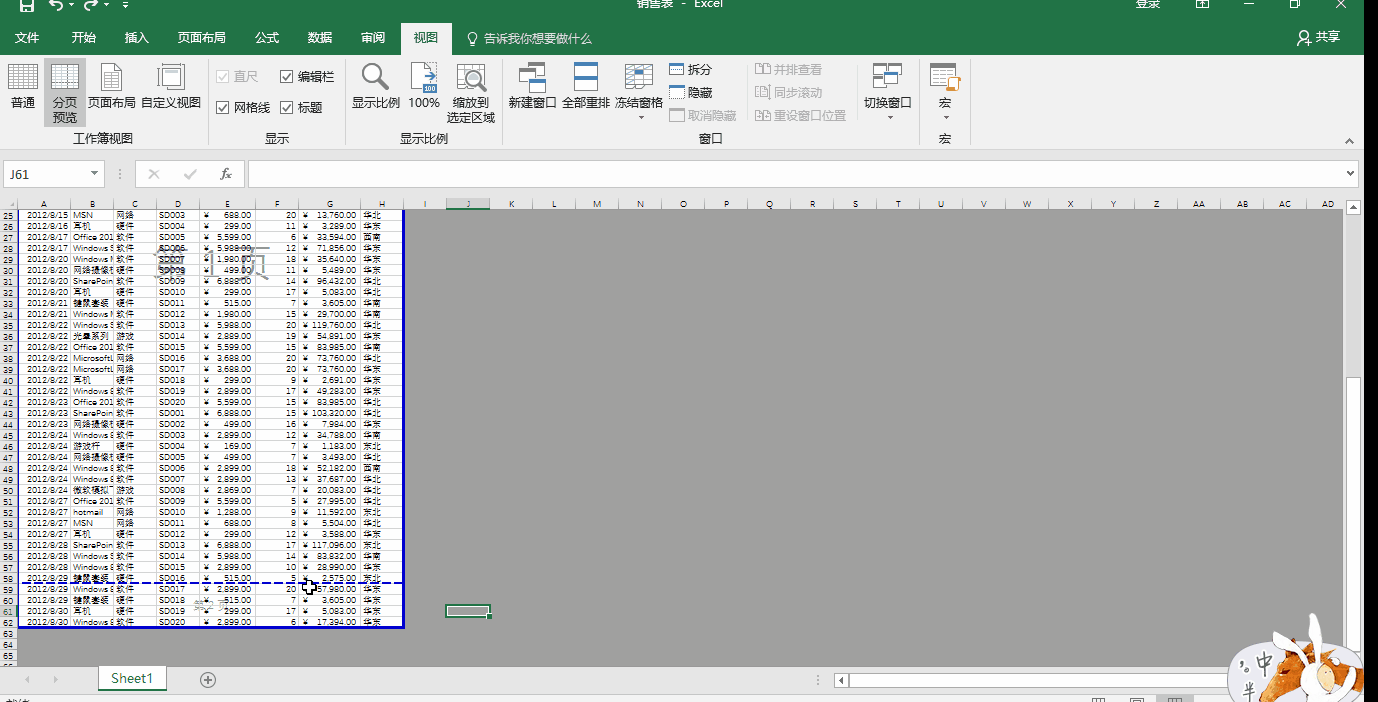
调整列的方式相同。
如果你的表格数据多,小编还是建议分页打印,否则影响观感。
保持表头
有时我们不得不分页打印,这时我们就希望每一页都有表头,不仅美观,也方便观看。
如何保持每一页都有表头呢?点击“页面布局”,选择“打印标题”。
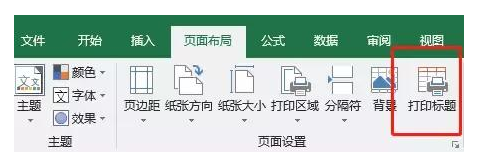
点开之后,出现“页面设置”,选择“工作表”,在“顶端标题行”选择表头所在行即可。
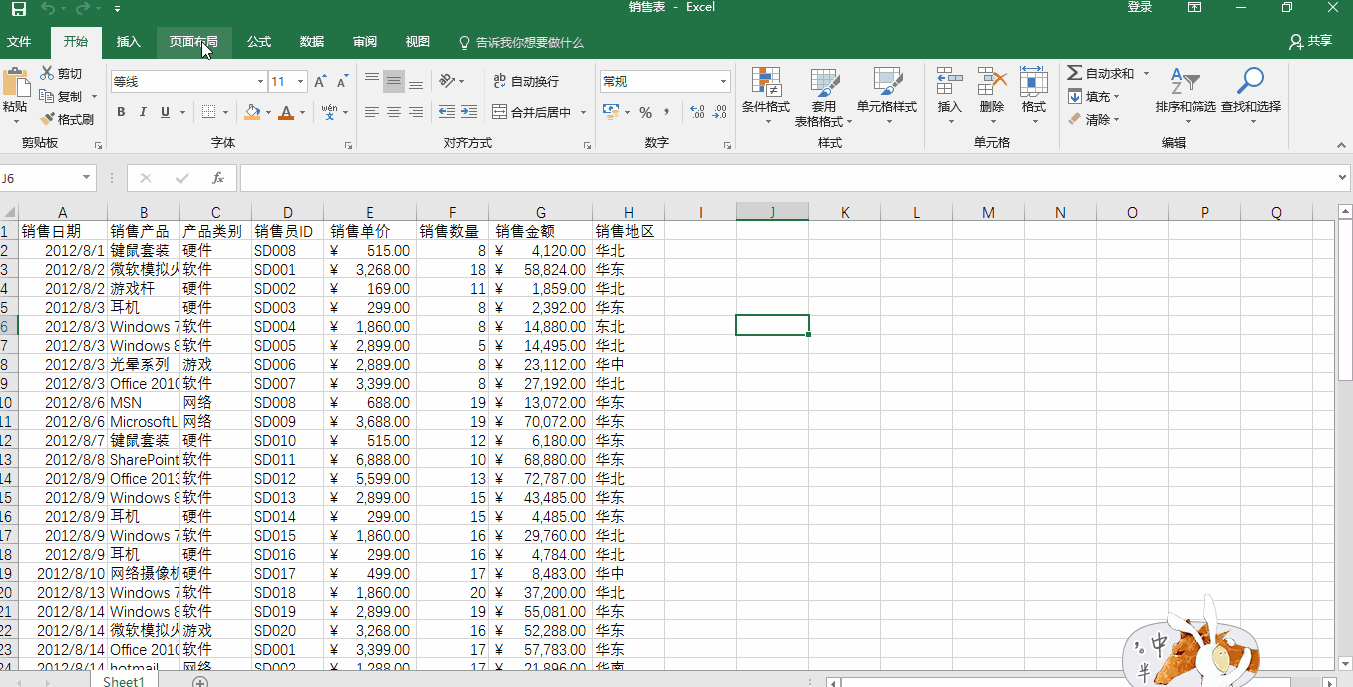
以上内容就是关于Excel打印时遇到的一些问题讲解,希望对大家有帮助。最后同样希望大家多关注PC9软件园,这里每天会定时更新软件应用信息和各类热门资讯。

 三角洲行动
三角洲行动  和平精英PC模拟器
和平精英PC模拟器  WPS Office 2024
WPS Office 2024  小番茄zip解压缩
小番茄zip解压缩  豆包AI
豆包AI  冒险岛:枫之传说
冒险岛:枫之传说  小番茄C盘清理
小番茄C盘清理  123打字练习
123打字练习  蓝屏修复工具
蓝屏修复工具  全能王多聊
全能王多聊  DLL修复大师
DLL修复大师  小易电脑医生
小易电脑医生  鲁大师尊享版
鲁大师尊享版  极光PDF
极光PDF  青鸟浏览器
青鸟浏览器  酷我K歌
酷我K歌  系统总裁
系统总裁 系统封装
系统封装 驱动大全
驱动大全 纯净PE工具
纯净PE工具 一键重装系统
一键重装系统 系统下载
系统下载 人工智能APP
人工智能APP AI人工智能软件
AI人工智能软件 远程控制软件
远程控制软件 热门游戏
热门游戏 小智桌面
小智桌面  凡人修仙传:人界篇
凡人修仙传:人界篇  360游戏大厅
360游戏大厅  风灵月影
风灵月影  FIash修复工具
FIash修复工具  腾讯元宝
腾讯元宝  谷歌地图
谷歌地图  碳碳岛
碳碳岛  最终幻想14
最终幻想14  向日葵企业SOS端32位
向日葵企业SOS端32位  向日葵企业SOS端
向日葵企业SOS端  80对战平台
80对战平台  微软锁屏画报
微软锁屏画报  ds大模型安装助手
ds大模型安装助手  Ollama
Ollama  .NET修复工具
.NET修复工具 



